相信小伙伴们对wps PDF文档编辑工具有一定的了解,平时我们在编辑文档的时候,有时候需要将PDF文档进行转换的情况,比如转换成word文档、PPT文档以及excel表格的情况,那么就可以直接通过WPS PDF文档编辑工具来操作,在该软件中有多种转换的类型,今天小编给大家讲解一下如何使用WPS PDF转换成PPT的具体操作方法,只需要我们将PDF文档通过WPS办公软件打开,接着我们在WPS PDF文档中选择PDF转PPT这个功能选项进入到金山转换文档的编辑页面中进行操作就好了,操作方法都是非常简单的,下方是关于如何使用WPS PDF转换成PPT的具体操作方法,如果你感兴趣的情况下可以看看方法教程,希望小编的方法教程对大家有所帮助。

1.首先我们需要进入到WPS PDF文档的编辑页面中,我们将鼠标移动到上方菜单栏中的【特色应用】选项卡的位置,将该选项卡用鼠标左键进行点击。

2.最后就会展开很多的功能选项,我们在展开的功能选项中将【PDF转PPT】这个选项用鼠标左键点击打开。

3.就会进入到PDF转换的操作页面中,在打开的页面中,将我们想要进行转换的文档勾选上,然后在下方的输出格式选择为pptx。

4.随后我们将输出目录后面的【…】图标单击一下,就会打开我们本地文件夹的页面,我们在该页面中将自己想要进行保存文件的路径设置好,之后单击右下角的【选择文件夹】按钮即可。

5.设置好之后,点击【开始转换】按钮就可以马上进行文档之间的转换操作。

6.转换完成后,会自动的将转换之后的文档打开,那么你可以查看到转换之后的文档的显示效果,如图所示。

以上就是关于如何使用WPS PDF文档转换成PPT的具体操作方法,我们在使用WPS PDF文档进行操作的过程中,很多时候我们都会遇到要将PDF文档进行转换成其他类型的文档的情况,那么就可以通过上述小编分享的方法教程来操作就好了,在操作的过程中没有什么难以操作的地方,并且该软件有多种转换文档的类型,如果你需要的情况下可以操作试试。
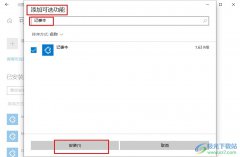 Win10系统恢复被卸载的记事本的方法
Win10系统恢复被卸载的记事本的方法
很多小伙伴之所以喜欢使用Win10系统,就是因为Win10系统中的功能......
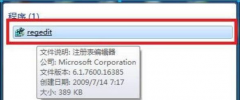 win7游戏无法全屏显示解决方法
win7游戏无法全屏显示解决方法
win7系统是一款非常好用的优秀系统。最近很多小伙伴们在使用......
 常见显卡故障排查流程显卡黑屏是什么原
常见显卡故障排查流程显卡黑屏是什么原
显卡是电脑中至关重要的组件之一,其性能直接影响着游戏的流......
 《方舟生存进化》150级起身多少级?150级
《方舟生存进化》150级起身多少级?150级
方舟生存进化是一款以侏罗纪为背景开放世界动作冒险游戏,游......
 光环助手如何统计游戏时长-光环助手统计
光环助手如何统计游戏时长-光环助手统计
近日有一些小伙伴咨询小编光环助手如何统计游戏时长?下面就为......

在使用PPT程序编辑演示文稿的过程中,很多小伙伴经常会遇到各种各样的问题,例如在打开PPT之后可能会发现PPT页面中的子工具栏都不见了,不是我们习惯的直接显示在页面上方,而是需要我们...

PowerPoint演示文稿是很多小伙伴的必备软件,在其中我们可以插入一些文字,图片,形状等元素。如果我们需要在PowerPoint演示文稿中进行选择性粘贴,小伙伴们知道具体该如何进行操作吗,其实...

PowerPoint演示文稿是一款非常好用的办公软件,在其中我们可以非常轻松地编辑和制作PPT。在PPT中插入图片等其他元素后,我们还可可以在自动出现的相应工具下对元素进行编辑和处理。如果我...

动画是演示文稿的精华,在画中尤其以进入动画最为 常用 。下面我们以设置 渐变 式缩放的进入动画为例,看看具体的设置过程。 1、选中需要设置动画的对象,执行 幻灯片放映 自定...
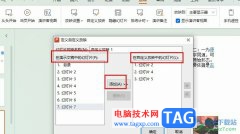
很多小伙伴在对演示文稿进行编辑时除了使用PPT之外,经常用的一款软件就是WPS,在WPS中我们可以对各种格式的文档进行编辑,还可以使用各种工具来提高文档的编辑效率。在对演示文稿进行编...

在PowerPoint演示文稿中完成幻灯片内容的制作后,我们都会需要将其进行放映,在放映时如果我们的内容比较小,距离较远的观众看不清楚细节内容时我们就可以使用PowerPoint演示文稿中“放大镜...

PPT是很多小伙伴都在使用的一款幻灯片编辑程序,在PPT中我们可以制作精美的幻灯片,可以给幻灯片添加动画效果、运动路径,还可以在幻灯片中添加图片、图表等各种内容。在编辑幻灯片的过...

powerpoint中柱状图怎么做 ppt制作柱形图的图文教程 ppt中经常用到图表,比如柱形图、圆饼图等,这些图就是基于一定的数据建立起来的,所以我们得先建立数据表格然后才能生成图表,那么pp...

PPT是一款功能丰富且操作简单的演示文稿编辑程序,在这款软件中,我们不仅可以在演示文稿中插入文本框,然后输入自己需要的文字内容,还可以在幻灯片中插入图片、表格等内容。在编辑演...
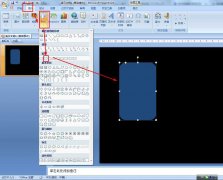
ai怎么画可爱的小狗卡通生肖?今天小编为大家带来了ai画可爱的小狗卡通生肖教学,感兴趣的小伙伴们,可以来了解了解哦。...

PPT是很多小伙伴都在使用的一款演示文稿编辑程序,在这款程序中,我们可以给演示文稿中的文字或是图片添加动画效果,让幻灯片的内容更加丰富且充满趣味性。在添加动画效果时,如果我们...

PPT是很多小伙伴都在使用的一款演示文稿编辑程序,在这款程序中,我们可以使用各种工具来满足自己对幻灯片的编辑需求。有的小伙伴在使用PPT对演示文稿进程编辑的过程中想要将所有的文本...

ppt软件作为一款深受用户喜爱的软件,给用户带来的好处是毋庸置疑的,给用户带来了不少的好处,在这款软件中,用户可以体验到强大功能带来的便利,其中的动画功能是用户最常使用的,可...

PPT时很多小伙伴经常会需要用到的一个程序,因为我们在日常生活中,无论是工作还是学习上,需要做汇报总结时都离不开PPT。在使用PPT编辑幻灯片的过程中,为了保持幻灯片的整体性,我们通...

在PowerPoint演示文稿中我们经常会需要使用到“文本框”功能,使用该功能我们可以轻松实现在任意想要的位置添加并设计文字效果的需求。我们有时候在文本框中输入文字后,需要适当调整一...